Cài WordPress Trên Hosting là bước khởi đầu quan trọng để xây dựng website. Bài viết này cung cấp hướng dẫn chi tiết, dễ hiểu, giúp bạn cài đặt WordPress trên hosting một cách nhanh chóng và hiệu quả, dù bạn là người mới bắt đầu hay đã có kinh nghiệm.
Bạn đã sẵn sàng tạo website riêng cho mình? Việc cài đặt WordPress trên hosting chưa bao giờ dễ dàng đến thế! Từ việc lựa chọn hosting phù hợp đến các bước cấu hình chi tiết, bài viết này sẽ hướng dẫn bạn từng bước một cách tỉ mỉ. Chúng tôi sẽ cùng bạn khám phá những bí quyết và thủ thuật giúp quá trình cài đặt trở nên suôn sẻ, đồng thời tối ưu website cho hiệu suất tốt nhất. Nào, hãy bắt đầu hành trình chinh phục thế giới WordPress!
Nội dung bài viết
Chuẩn Bị Trước Khi Cài Đặt
Trước khi bắt đầu cài đặt, bạn cần chuẩn bị một số thứ quan trọng. Đầu tiên, hãy đảm bảo bạn đã đăng ký một gói hosting phù hợp với nhu cầu của mình. Tiếp theo, bạn cần có một tên miền (domain) đã được trỏ về hosting. Cuối cùng, hãy chuẩn bị sẵn một trình duyệt web và kết nối internet ổn định. Việc chuẩn bị kỹ lưỡng này sẽ giúp quá trình cài đặt diễn ra mượt mà hơn. Bạn có thể tham khảo thêm về tạo web nhanh chóng.
Việc lựa chọn nhà cung cấp hosting uy tín cũng là yếu tố then chốt. Hãy tìm hiểu kỹ về các gói dịch vụ, hỗ trợ kỹ thuật, và đặc biệt là tốc độ và độ ổn định của máy chủ. Một hosting tốt sẽ đảm bảo website của bạn hoạt động mượt mà và an toàn.
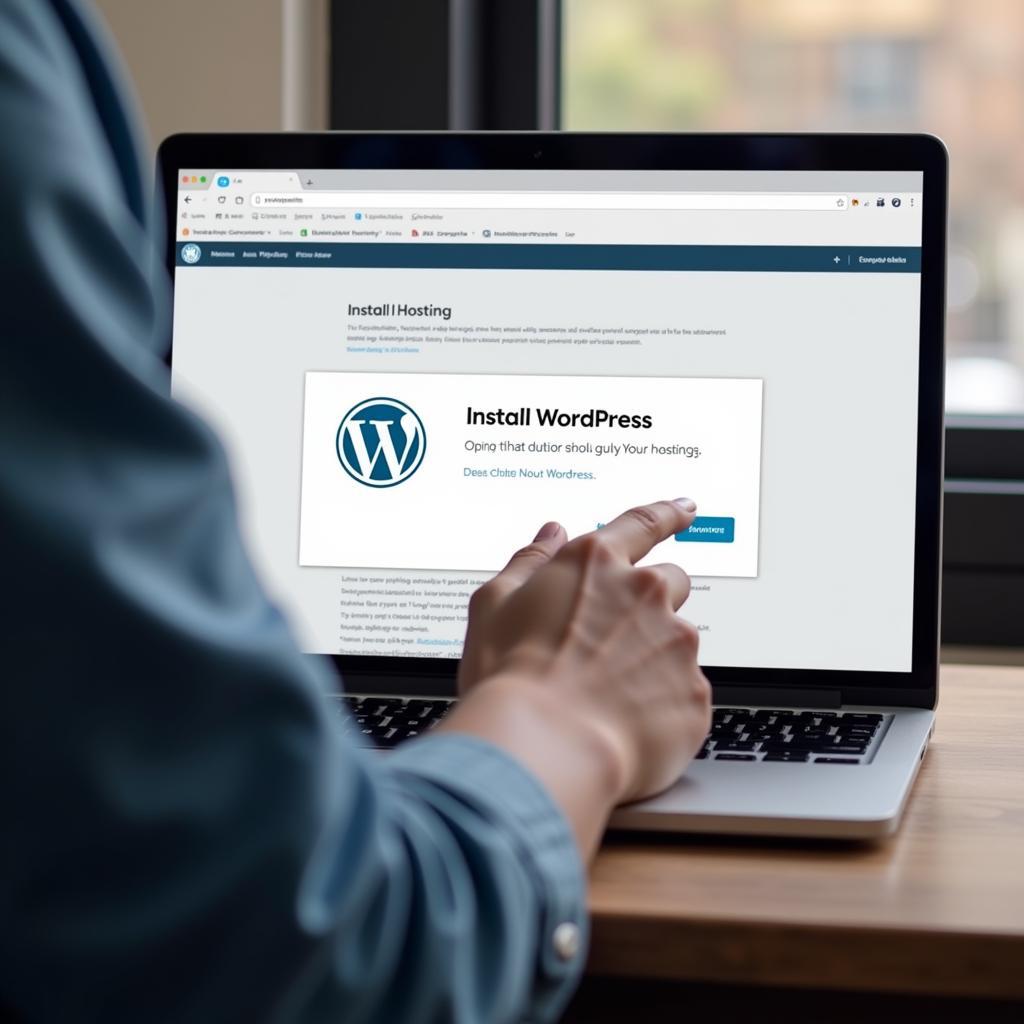 Cài đặt WordPress lên Hosting
Cài đặt WordPress lên Hosting
Các Bước Cài Đặt WordPress Trên Hosting
Sau khi đã chuẩn bị xong, chúng ta sẽ tiến hành cài đặt WordPress theo các bước sau:
- Đăng nhập vào cPanel: Truy cập vào trang quản trị hosting (cPanel) của bạn. Thông thường, địa chỉ truy cập sẽ có dạng
yourdomain.com/cPanelhoặccPanel.yourdomain.com. - Tìm đến trình cài đặt tự động: Hầu hết các nhà cung cấp hosting đều tích hợp các trình cài đặt tự động như Softaculous, QuickInstall, hoặc Fantastico. Tìm và click vào biểu tượng của trình cài đặt này. Tham khảo thêm về cài đặt web.
- Chọn WordPress: Trong danh sách các ứng dụng, chọn WordPress và click vào nút “Install”.
- Điền thông tin cài đặt: Bạn cần điền các thông tin như tên miền, thư mục cài đặt (nếu muốn cài đặt WordPress vào một thư mục con), tên người dùng và mật khẩu quản trị, email quản trị, v.v.
- Bắt đầu cài đặt: Sau khi điền đầy đủ thông tin, click vào nút “Install” để bắt đầu quá trình cài đặt.
Đây là quy trình cài đặt WordPress cơ bản. Một số nhà cung cấp hosting có thể có giao diện và các bước thực hiện hơi khác nhau, nhưng nhìn chung đều khá tương đồng.
Tối Ưu WordPress Sau Khi Cài Đặt
Sau khi cài đặt WordPress thành công, bạn cần thực hiện một số bước tối ưu cơ bản để website hoạt động hiệu quả hơn.
- Chọn giao diện (theme): Giao diện quyết định đến diện mạo của website. Hãy chọn một giao diện phù hợp với nội dung và mục đích của website.
- Cài đặt plugin cần thiết: Plugin giúp mở rộng chức năng của WordPress. Một số plugin cần thiết bao gồm plugin SEO, plugin bảo mật, plugin tối ưu tốc độ, v.v. Tuy nhiên, không nên cài đặt quá nhiều plugin vì có thể làm chậm website.
- Tạo các trang cơ bản: Tạo các trang cơ bản như trang chủ, trang giới thiệu, trang liên hệ, v.v.
Khắc Phục Sự Cố Thường Gặp
Trong quá trình cài đặt, bạn có thể gặp một số sự cố thường gặp như lỗi kết nối cơ sở dữ liệu, lỗi 500 Internal Server Error, hoặc website hiển thị trang trắng. Đừng lo, hầu hết các sự cố này đều có thể khắc phục được. Bạn có thể tìm kiếm giải pháp trên Google hoặc liên hệ với bộ phận hỗ trợ của nhà cung cấp hosting. Họ có thể giúp bạn giải quyết vấn đề một cách nhanh chóng. Tham khảo thêm về làm website wordpress cơ bản.
Hãy luôn cập nhật WordPress và các plugin lên phiên bản mới nhất để đảm bảo tính bảo mật và ổn định cho website. Việc cập nhật thường xuyên cũng giúp bạn tận dụng được những tính năng mới nhất của WordPress.
Kết Luận
Cài WordPress trên hosting không hề khó khăn như bạn nghĩ. Chỉ cần làm theo các bước hướng dẫn chi tiết trong bài viết này, bạn sẽ có thể tự mình cài đặt WordPress một cách dễ dàng. Chúc bạn thành công trong việc xây dựng website của riêng mình! Hãy nhớ, việc cài WordPress trên hosting chỉ là bước khởi đầu. Còn rất nhiều điều thú vị đang chờ đón bạn trên hành trình khám phá thế giới WordPress. Tìm hiểu thêm về vps rẻ.
